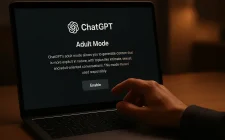Prilikom “čišćenja” računara postoje neke stvari koje zvuče kao dobra ideja, ali čine više štete nego koristi
Iako se povremena “čišćenja” računara preporučuju za njihovu dugovječnost, često znamo da pretjeramo. Ako napravite korak dalje i odlučite koristiti alate koji ne dolaze u paketu s Windows 10, postoji šansa da napravite više štete nego koristi.
Pogledajte koji su to neki od najčešćih “popravaka” koji imaju negativne posljedice.
Brisanje particije za oporavak računara
Instalacija Windowsa 10 obično sa sobom donosi stvaranje posebne particije za oporavak koja računaru omogućava brz povratak u ‘radno stanje’ bez posebnog instalacijskog diska ili USB-a za popravak.
Ako ste Windowse instalirali sami, ova particija često je zanemariva, ali proizvođači obično u laptope stavljaju posebne particije u kojima se nalazi modifikovana verzija operativnog sistema koja će se instalirati ako on naiđe na neispravljiv kvar. Ta particija nerijetko zauzima puno prostora, objašnjava Makeuseof.
Ako želite da vidite koliko vam je prostora ‘pojeo’ proizvođač, kliknite desnim klikom na Start ili pritisnite Win + X za otvaranje menija i birajte Disk Management. Pored Diska 0, particije na koju je instalisan sistem, pronaći ćete bar jednu sekciju koja se zove (Recovery partition).
Uz pomoć alata za menadžment diska moguće je izbrisati tu particiju i osloboditi prostor na disku, ali ako to napravite – nećete moći da osvježite Windows pomoću ugrađenih alata. Disk za oporavak moći ćete napraviti na drugom disku, ali ako ga izgubite – nećete više moći ponovno da instalirate Windows.
U tom ćete slučaju morati preuzeti Windows 10 putem interneta, što nije baš praktično. Ukratko – ako na posebnom disku imate particiju za oporavak računala i znate gdje se nalazi taj disk, izvrsno. Ako nemate, ostavite sistem takvim kakav jeste.
Oštećenje registry-ja
Baza podataka pod imenom registry služi za skladištenje različitih postavki za OS i vanjske aplikacije. U pravilu ne postoji razlog zašto da je uređujete osim ako želite dobro da uštimate sistem ili napravite neku drugu modifikaciju.
Internet je prepun reklama za “čistače” registry-ja koji tvrde da mogu riješiti hiljade problema vezanih uz računar, ali to jednostavno nije istina. U 99 posto slučajeva nećete dobiti ništa osim novih grešaka – čak i nakon rješavanja hiljade grešaka oslobodićete svega nekoliko kilobajta prostora.
Druge nuspojave “čišćenja” registry-ja uključuju čudno ponašanje programa i nestabilnost sistema, a to smo uvjereni, skoro nikome nije cilj.
Brisanje sistemskih podataka
Windows 10 će vaš sistem da napuni velikim brojem različitih datoteka. One uključuju sve od ključnih sistemskih datoteka i programskih postavki do promjena koje ste sami uveli. Windows u pravilu blokira korisnikove pokušaje brisanja ovih podataka zato što je micanjem “nepotrebnih” mapa moguće izbrisati nešto važno.
Ako tražite neko načelno pravilo za brisanje podataka, izbjegavajte sve što se nalazi u C:\Windows. Druge mape s kojima biste trebali biti oprezni uključuju Documents, u kojima se nalazi sve od dokumenata do skladištenih pozicija u igrama.
“Čišćenje” drajvera
Drajveri služe za komunikaciju sistema s hardverom i omogućavaju normalno funkcioniranje računara. Iako je dosta važno ažurirati drajvere čipseta i grafičke kartice, načelno pravilo glasi “ako radi, ne popravljaj”.
Obzirom na to da je drajvere malo teže ažurirati od standardnih aplikacija, ponekad ćete posegnuti za alatom koji to radi automatski. Ta su rješenja, nažalost, izvor više problema nego beneficija. Aplikacije za ažuriranje drajvera nerijetko su krcate reklamama. Često znaju i da instaliraju pogrešne drajvere ili još gore – preuzimaju iz ko zna kojih izvora.
Alati za čišćenje drajvera poput Display Driver Uninstallera korisni su samo u drastičnim slučajevima, kada jednostavno morate deinstalisati stari drajver (najbolji primjer je, recimo, instalacija grafičke kartice drugog proizvođača).
Potpuno brisanje diska
Jedan od najekstremnijih primjera “čišćenja” računara stiže u obliku potpunog čišćenja diska. Nakon što resetujete Windows 10 možete zadržati osobne podatke ili izbrisati sve što imate i krenuti ispočetka.
Ako samo želite osvježiti operativni sistem, vrlo vjerojatno ne želite izbrisati apsolutno sve. Ako prodajete računar, u drugu ruku, brisanje svih podataka sprečava drugu osobu od pristupa vašim dokumentima i postavkama.
Naravno, uvijek možete ići korak dalje i koristiti alate poput DBAN-a koji brišu sve na disku prepisivanjem cijele površine nepotrebnim datotekama. Proces traje jako dugo, ali pruža osjećaj bezbjednosti i znanje da nakon toga nitko neće moći povući podatke koje ste izbrisali.
Jedan savjet: budite oprezni. Korištenje alata poput DBAN-a potpuno će uništiti nadu za oporavak računara. To znači da ga nipošto ne bi trebali da koristite osim ako imate bezbjednosnu kopiju i želite izbrisati sve što se nalazi na disku.
(Makeuseof)
Dopadaju vam se tekstovi na IT-mixer.com? Podržite nas putem društvenih mreža na linkovima ispod. Lajkujte našu stranicu na Facebooku, budite informisani u svakom momentu.